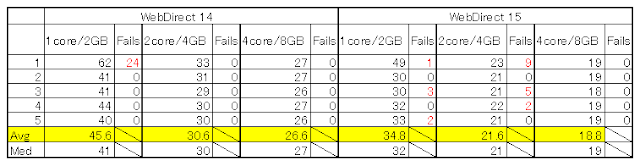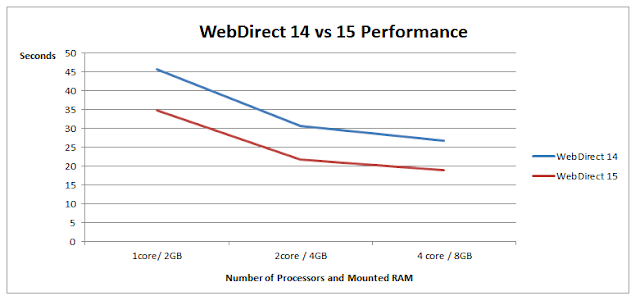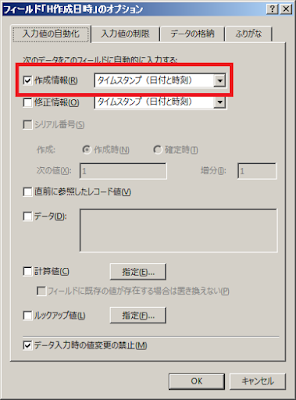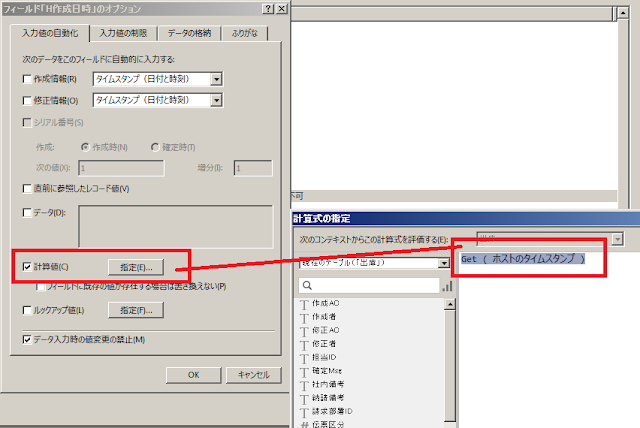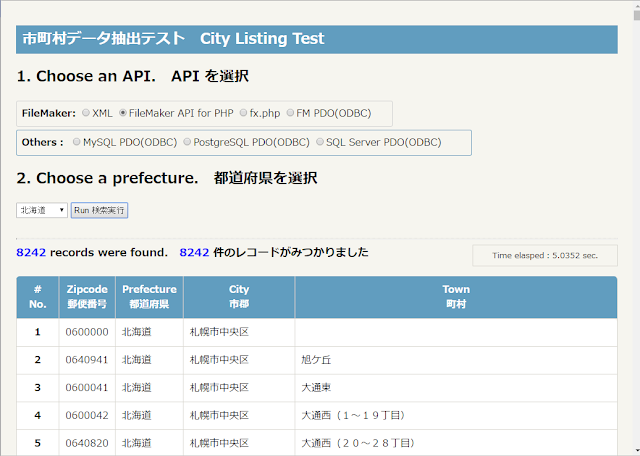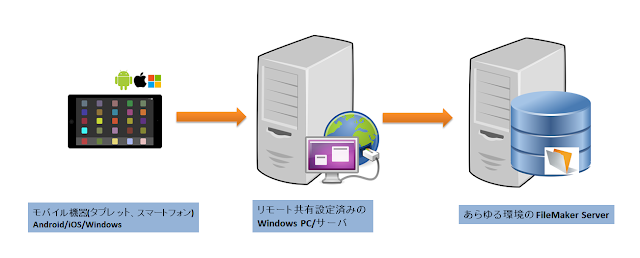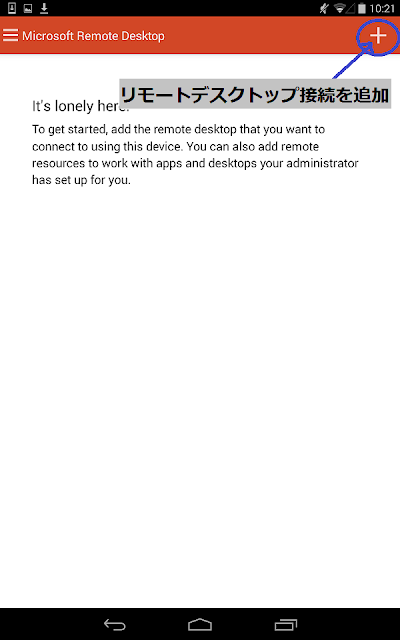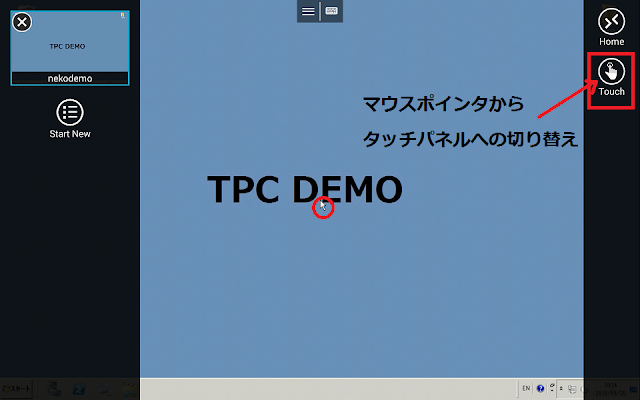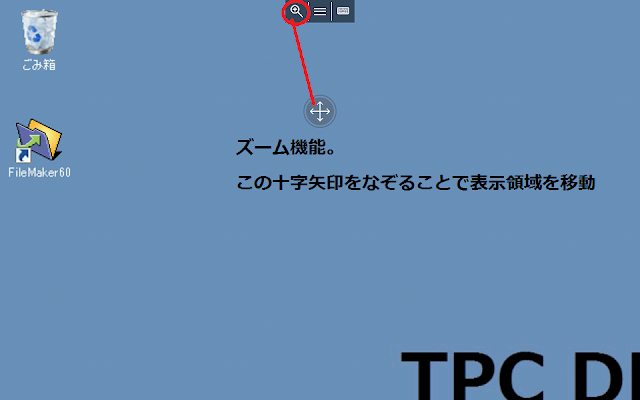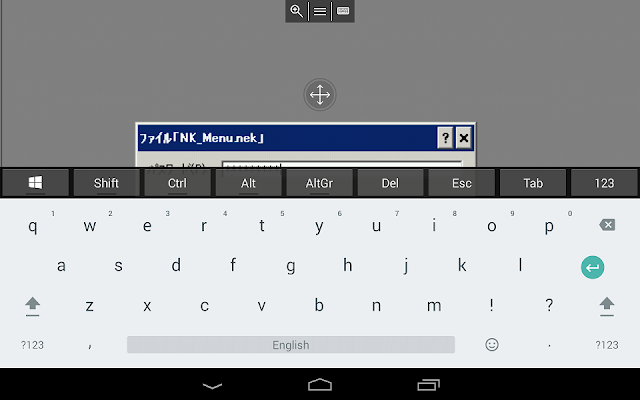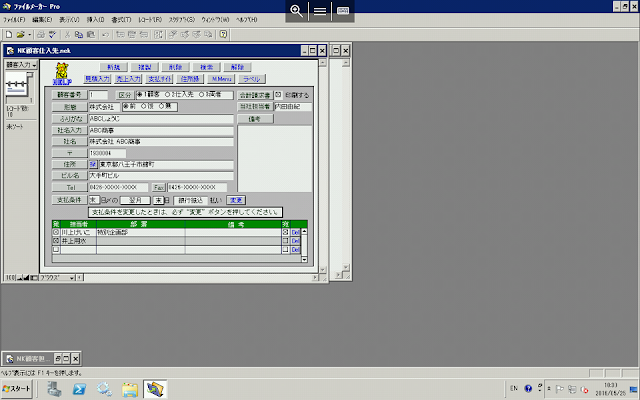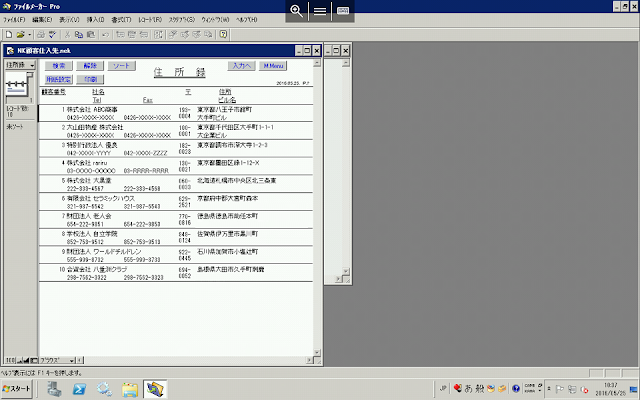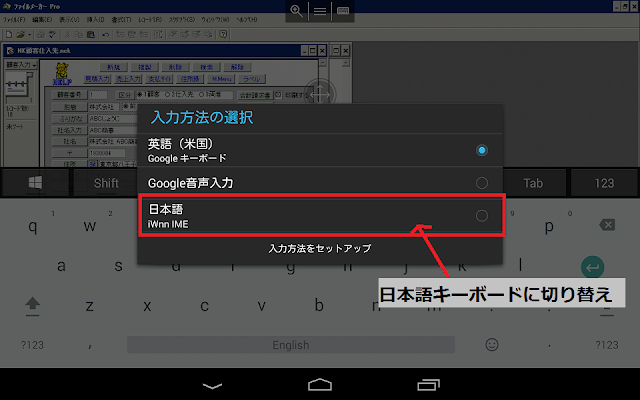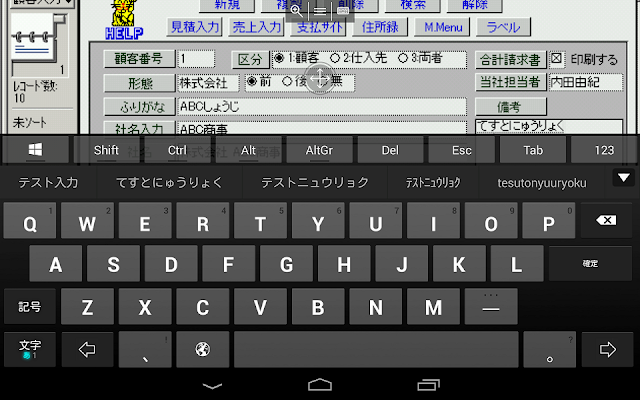×: terrible, △: limited, 〇: OK, ◎: Excellent
Go
|
WebDirect
|
Custom Web
|
|
| 開発費用 (Devlopment cost) |
◎
|
◎
|
×
|
ライセンス費用
(License cost) |
×
|
×
|
◎
|
| サーバ機費用 (Server machine cost) |
×
|
×
|
◎
|
| ライセンス体系 (License policy) |
×
|
×
|
◎
|
| 開発の容易さ (Ease of development) |
◎
|
◎
|
×
|
| コードの再利用性 (Code reusability) |
×
|
×
|
◎
|
開発の柔軟性
(Development flexibility) |
×
|
×
|
◎
|
レスポンシブ性
(Responsive Web Design) |
×
|
×
|
◎
|
Android等非iOS機との互換性
(Android compatibility) |
×
|
△
|
◎
|
スケーラビリティ
(Scalabilty) |
△
|
×
|
◎
|
| 他DBへの移植 (Migration to other DBs) |
△
|
△
|
◎
|
この表からは、
圧倒的ではないか、カスタムWebは
という感じですが、FMの世界では「開発費用」と「開発の容易さ」が他の要素を圧倒し、Go やWebDirect が採用されやすいのではないでしょうか。逆に言えば、他の要素が重要なプロジェクトでは、FMは使用されないのです。
とは言いいつつ、 FM のカスタムWeb という需要は少なからずあり、またスマホ普及に伴う Mobile First な要望もあり、小社としてもまたーりとそれらにお応えしたい、と愚考している次第です。
そんなわけで、『FMEasy在庫 IWP/WD R1.5』(以下、FMEasy在庫)をバックエンドに使用し、 iPhone/iPad だけではなく Android 等の非iOS デバイスにも対応したレスポンシブな Webアプリのプロトタイプ開発にトライしていきたいと思います。
開発環境
使用データベース: FileMaker(fmp12)
使用ライブラリ: jQuery、jQuery Mobile
対応デバイス: PC、タブレット、スマホ(非iOSデバイスを含む)
使用ライブラリ: jQuery、jQuery Mobile
対応デバイス: PC、タブレット、スマホ(非iOSデバイスを含む)
開発方針・目標
第1フェイズ
以下の方向で、FMEasy在庫の出庫関連機能をWebアプリ化→プロトタイプを作成する。
- マルチデバイス対応、RWD(Responsive Web Design)採用
たとえばこんな感じで……。
【PC利用時】

Windows Chrome
【タブレットPC利用時:縦置き】

Nexus 7, Android, Chrome --- Portrait
【タブレットPC利用時:横置き】

Nexus 7, Android, Chrome --- Landscape
【スマートフォン利用時】

FreeTel Priori 3, Android, Chrome - XML/fx.php/FM API for PHP/PDO(ODBC)の比較テストを適時実施
→最適なAPIを決める(努力をする) - 出庫伝票照会機能作成
- 出庫伝票追加・更新機能作成
- 出庫伝票検索機能及び一覧表示機能作成
- 出庫伝票PDF出力機能作成
第2フェイズ
- 第1フェイズで作成した機能をライブラリ化
- ライブラリを他のDBへ対応させる(PDOなら簡単なんじゃないかな)
第3フェイズ
- 上記ライブラリを使用することにより、お客様にレスポンシブなシステムをリーズナブルな価格で提供する
\(^_^)/
いろいろ書いてますが、予定は未定ですw
本ブログの関連記事について
本ブログで今後公開予定の RWD によるカスタムWeb関連の記事は、カスタムWeb による開発を検討されているお客様に小社で開発したプロトタイプの仕様やテスト結果をご覧いただき、プロジェクト検討の一助になることを目指しています。
ということで、次回はこのプロトタイプの照会機能についてご紹介したいと思います。
(亀)